硬件选配:精准匹配需求
主板与处理器:搭建系统基石
主板作为硬件载体,需优先确定规格,Intel平台需匹配对应芯片组(如B760适配13代酷睿),AMD平台则需确认AM4/AM5接口,建议主流用户选择中端芯片组(如B760、B650),平衡扩展性与成本,处理器需根据用途选择核心数量:6核12线程的i5或Ryzen 5适合游戏与多任务,12核以上的i7/Ryzen 7则适用于视频渲染等高负载场景。
内存与存储:速度与容量并重
DDR5内存逐步成为主流,建议选择频率5600MHz以上的双通道套条,容量16GB为基础配置,专业设计建议升级至32GB,存储组合推荐“固态+机械”方案:1TB PCIe 4.0 NVMe固态作为系统盘,搭配4TB机械硬盘存储大文件,注重数据安全可选择企业级硬盘。

显卡与电源:功耗平衡法则
显卡选择需结合显示需求与处理器性能,1080P游戏可选RTX 4060级别显卡,4K分辨率建议RTX 4070 Ti起步,电源功率计算公式:(CPU TDP+显卡TDP)×1.5,建议留出20%冗余,80Plus金牌认证电源能有效保障供电稳定性。
组装流程:细节决定成败
静电防护与工具准备
操作前佩戴防静电手环,工作台铺设硅胶垫,准备磁性十字螺丝刀、扎带、散热硅脂,建议在光照充足的环境操作,小零件使用分类盒存放。

核心部件安装顺序
- 将CPU三角标识对齐主板插槽,轻压锁扣
- 涂抹黄豆大小硅脂,安装散热器(风冷需注意风扇方向)
- 内存插入优先插槽(通常为第二、第四槽位)
- 主板固定至机箱时使用铜柱垫高,避免短路
走线与散热规划
电源线沿机箱背板布线,使用魔术贴固定,前进后出的风道设计效率最高,顶部可加装240mm水冷排,显卡超过30cm需配备支架,避免主板PCIE插槽受力变形。
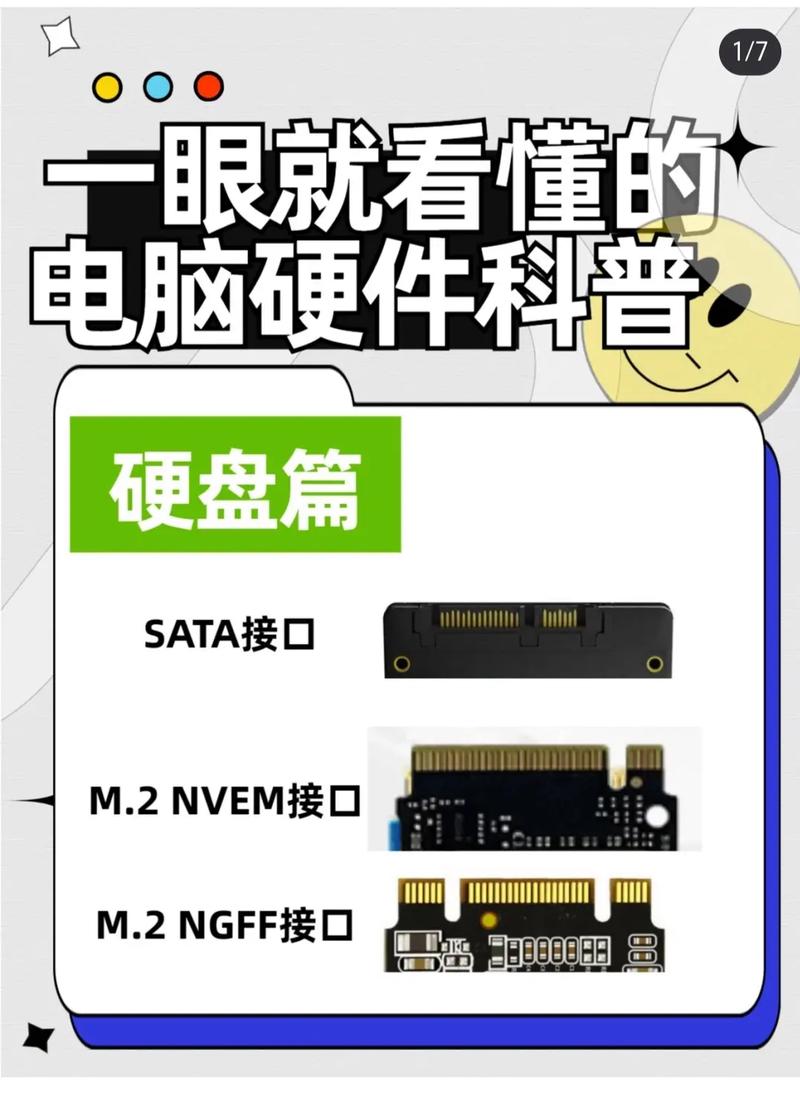
系统部署:优化启动流程
BIOS基础设置
开机按DEL/F2进入BIOS界面,完成三项关键设置:
- 开启XMP内存超频配置文件
- 调整启动顺序为UEFI模式
- 禁用不必要的板载设备(如旧式串口)
系统安装要点
使用微软官方Media Creation Tool制作启动U盘,安装时选择GPT分区格式,建议划分三个分区:
- 系统分区:200GB(预留Windows更新空间)
- 软件分区:500GB
- 备份分区:剩余空间
驱动与性能调校
优先安装主板芯片组驱动与显卡驱动,NVIDIA用户可通过GeForce Experience优化游戏设置,运行Cinebench R23测试稳定性,AIDA64监控温度,建议将虚拟内存设置为物理内存的1.5倍,关闭系统自动更新避免意外重启。
关键注意事项
- 兼容性验证:使用PCPartPicker网站核对硬件参数,特别注意散热器高度与机箱限高、显卡长度与机箱兼容性
- 质保策略:保留配件包装盒与防伪标签,注册厂商延保服务
- 数据迁移:旧硬盘作为从盘接入时,需在磁盘管理初始化分区


